随着固态硬盘的逐渐普及,越来越多的用户选择在固态硬盘上安装操作系统,以提升系统的运行速度和响应能力。本文将详细介绍如何在Win7系统上安装固态硬盘,并提供具体步骤供读者参考。
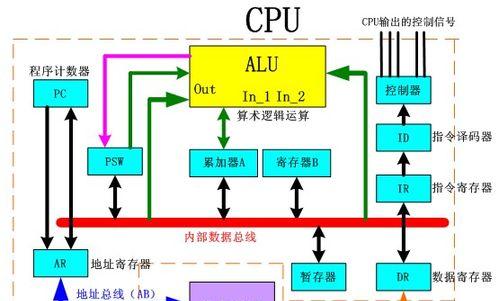
准备工作
在开始安装之前,确保你已经备份了所有重要的文件,因为安装系统会格式化硬盘并清除所有数据。
选择合适的固态硬盘
确保你选择了适合你的计算机的固态硬盘。如果你不确定如何选择,可以参考厂商的建议或咨询专业人士。

准备Win7系统安装光盘或U盘
下载并准备好Win7系统安装光盘或U盘,并确保它们是可用的。
连接固态硬盘
打开计算机主机箱,将固态硬盘连接到合适的SATA接口,并确保连接牢固。
设置BIOS
重启计算机并按下相应的键进入BIOS设置界面。在启动选项中,将固态硬盘设置为首选启动设备。
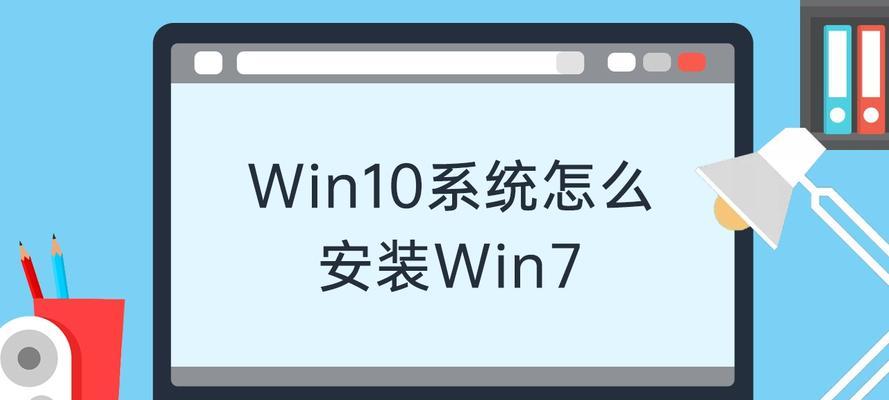
启动安装程序
将Win7系统安装光盘或U盘插入计算机,并重启计算机。按照屏幕上的指示,选择相应的语言和其他设置。
选择安装目标
在安装程序提示选择安装目标时,选择你所连接的固态硬盘作为安装目标,并点击“下一步”。
开始安装
点击“开始安装”按钮,系统将开始在固态硬盘上进行安装。这个过程可能需要一些时间,请耐心等待。
设置用户名和密码
在安装过程中,设置一个用户名和密码,以便登录到新安装的系统。
等待系统安装完成
系统将自动完成剩余的安装过程,并重启计算机。请耐心等待直至系统安装完成。
完成初始设置
根据系统提示,完成初始设置,包括选择时区、网络连接和计算机名称等。
更新系统和驱动程序
进入系统后,首先更新操作系统和驱动程序,以确保系统的稳定性和兼容性。
安装常用软件
安装一些常用软件,如办公软件、浏览器、杀毒软件等,以满足个人需求。
优化系统设置
根据个人偏好和硬件配置,对系统进行进一步优化,如调整电源选项、磁盘清理等。
备份系统和数据
安装完毕后,定期备份系统和重要的数据,以防止数据丢失和系统崩溃的风险。
通过本文所介绍的详细步骤,你可以成功地在固态硬盘上安装Win7系统。固态硬盘的高速读写性能将为你的计算机带来更快的启动速度和更流畅的操作体验。记得定期备份数据,并保持系统和驱动程序的最新更新,以确保系统的稳定性和安全性。

















